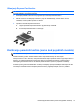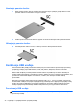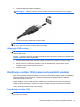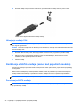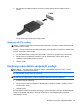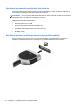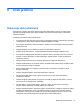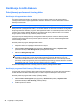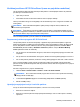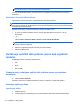HP Notebook Reference Guide - Windows Vista and Windows 7
NAPOMENA: Ako se računar napaja iz baterije i dostigne kritičan nivo napunjenosti baterije,
HP 3D DriveGuard mu omogućava da pokrene hibernaciju.
Pre nego što premestite računar, HP preporučuje da ga isključite ili pokrenete stanje spavanja ili
hibernacije.
Korišćenje softvera HP 3D DriveGuard
Administrator može da omogući ili onemogući softver HP 3D DriveGuard.
NAPOMENA: U zavisnosti od vaših korisničkih privilegija, možda nećete moći da omogućite ili
onemogućite program HP 3D DriveGuard. Članovi grupe administratora mogu da promene privilegije
korisnika koji nisu administratori.
Da biste otvorili softver i promenili postavke, postupite na sledeći način:
1. U Centru za mobilnost kliknite na ikonu čvrstog diska kako biste otvorili prozor „HP 3D
DriveGuard“.
– ili –
Izaberite Start > Kontrolna tabla > Hardver i zvuk > HP 3D DriveGuard.
NAPOMENA: Ako to odzivnikom zatraži program User Account Control (Kontrola korisničkog
naloga), kliknite na Yes (Da).
2. Kliknite na odgovarajuće dugme da biste promenili postavke.
3. Kliknite na OK (U redu).
Korišćenje optičkih disk jedinica (samo kod pojedinih
modela)
Optičke disk jedinice obuhvataju sledeće tipove:
●
CD
●
DVD
●
Blu-ray (BD)
Prepoznavanje instalirane optičke disk jedinice (samo na pojedinim
modelima)
▲
Izaberite Start > Računar.
Prikazaće se lista svih uređaja instaliranih na računaru, uključujući i optičku disk jedinicu.
Umetanje optičkog diska
Opterećenje ležišta
1. Uključite računar.
2. Pritisnite dugme za otpuštanje (1) na maski disk jedinice kako biste oslobodili ležište diska.
40 Poglavlje 6 Disk jedinice